软件介绍
系统运行环境/版本:Win8,Win7,WinXP,Win2003,Win200
CFE升级U盘制作工具是一款专业实用的CFE升级U盘的免费电脑工具。软件主要用于BC53机芯电视的升级,可以写入image、kernel、logo、cfe,软件具有操作简单,功能性强的特点。
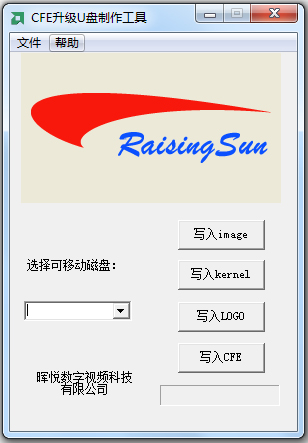
注意采用FAT32格式化U盘,压缩包内含BC53升级说明,升级使用前请仔细阅读下列操作步骤。
CFE升级U盘制作工具使用说明
1.选取一个BC53能够识别的U盘(具体方法为拷贝一首MP3歌曲到U盘并插入到BC53的机器的USB接口,如能正常播放歌曲则OK),U盘的容量最好为1GB,并带指示灯。
2.采用FAT32格式化U盘。
3.将U盘插入电脑的USB接口,等待电脑把U盘识别出来。
4.运行附件所带的工具,注意,这是在工具界面的左下角已经可以看到U盘的盘符
5.点击‘写入image’按钮,会出现如下界面:
6.如果是42E9FQ则选取TCL_1080P_V06_BCM3563.img文件并点击打开,如果是46E9FQ则选择TCL_1080P_V06_BCM3563_CUTOUT.img文件并点击打开。操作完成后,电脑会将电视软件写入到U盘。
7.点击“确定”,关闭“CFE升级U盘制作工具”,并使用WINDOWS的安全删除U盘,再从电脑的USB接口拨出U盘。到此,升级U盘已经制作成功。制作完成的U盘不应用作他用,马上用来升级。
8.将电视待机,将制作成功的U盘插入到BC53机器的USB接口,然后开机。
9.将音量调整到0,进入菜单图象页,使光标停留在“对比度”项,按数字键1、9、3、7进入设计师菜单。
10.选择RS Debug…-》Software Update, 并按OK键执行 Software Update.
11.电视机会自动待机并重新启动,几秒后U盘的指示灯会闪烁一会(如果U盘有指示灯),而后电视机的待机只是灯(蓝色)会不停闪烁直到升级完成,升级完成后电视机会自动重新启动。请注意,升级过程中不能断电和做任何操作包括触摸按键和遥控按键。
12.用前面描述的方式进入设计师菜单在Product Mode.。页下检查Image Version是否正确。
版权申明:《CFE升级U盘制作工具 V1.0 绿色版》由来源于“系统之家”,由网友“曾经乖”推荐!如果涉及版权请联系我们删除!
